
1、使用『photoshop』钢笔工具抠图
①将软件打开,左上角点击【文件】-【打开】将照片导入,进来后在页面左侧选择“钢笔工具”。
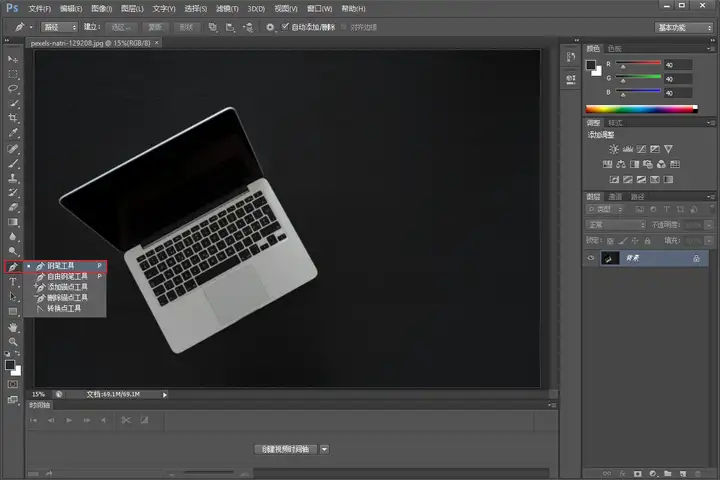
②使用钢笔工具在目标对象上添加锚点,在遇到弯曲的边缘时,可以调整锚点的形状和路径。这一步骤对于精确抠图至关重要,建议初次操作的用户多次尝试以达到最佳效果。完成所有锚点的添加后,在键盘上按下“Ctrl+enter”,即可选中锚点标记的区域。
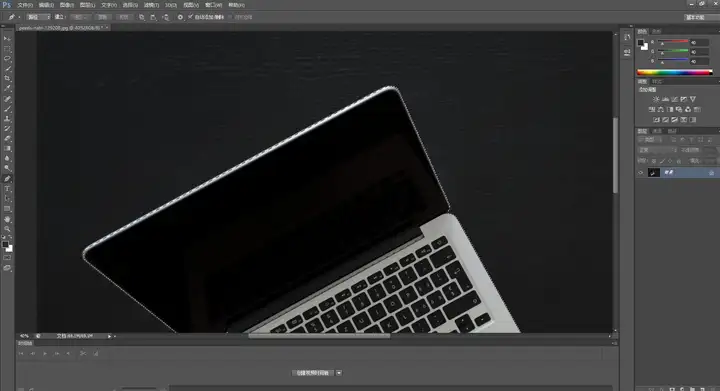
③选中目标后,在键盘上按下“Ctrl+J”,就可以将选中的抠图目标从原图层中分离出来并创建一个新的图层。此时,可以直接将透明的图层保存为PNG格式。如果需要更换背景,可以将抠出的目标放置在新的背景图片中,可以自由调整其位置和大小。
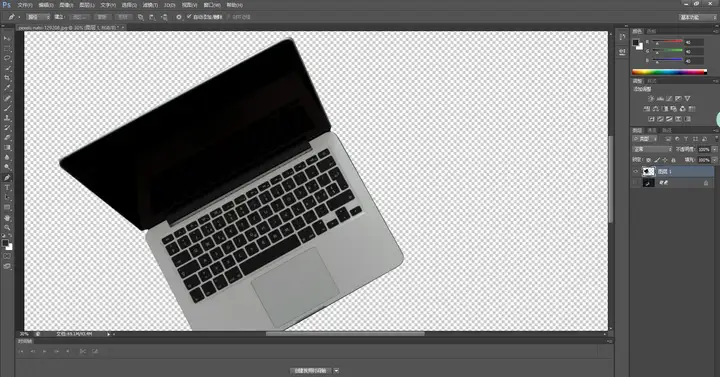
2、使用『一键抠图』抠图
这款专业的电脑图片抠图软件,功能十分丰富,包括抠图、制作证件照、拼图、图片编辑、AI绘图和照片修复等。此外,它还支持批量处理图片,使用起来非常便捷,它可以智能识别需要抠图的内容,抠人像抠物品都可以,还支持批量抠图。
①点击【智能抠图】即可上传照片。
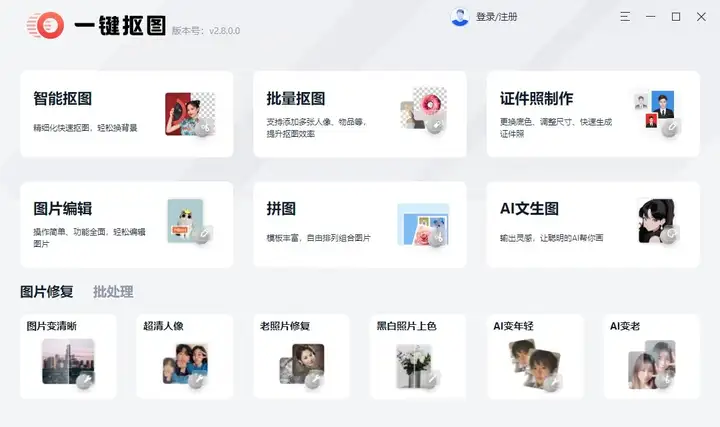
②它会自动识别照片将背景抠除。点击可以更换纯色背景、模板库背景或者自定义背景。
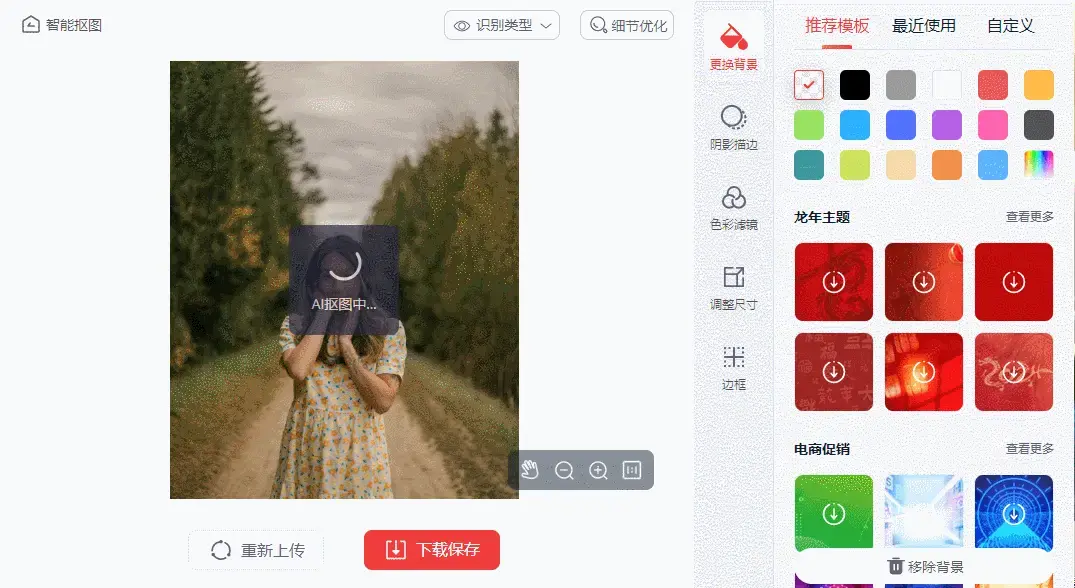
③点击【下载保存】保存抠图后的照片。
抠图前后效果对比展示:
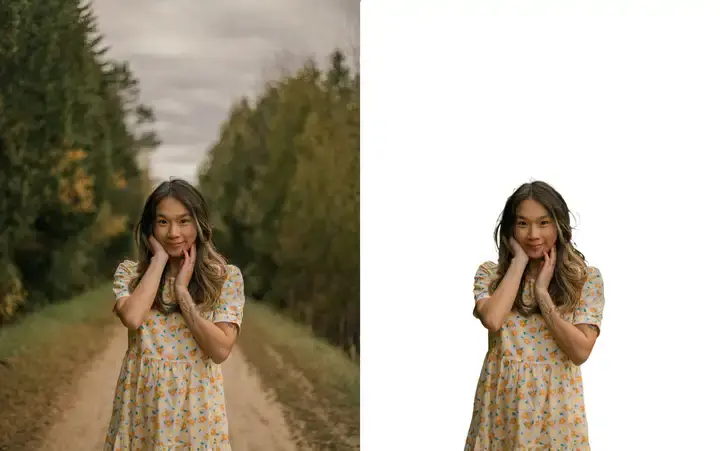
3、借助『AI抠图魔术师』抠图
一款好用的电脑AI抠图应用,功能很多,抠图、证件照制作、照片修复、AI扩图、AI文生图、拼图、图片编辑、图片格式转换等都可以做到。可以单张抠图、批量抠图,智能识别照片主体将背景抠除。
①首页点击【智能抠图】上传照片。
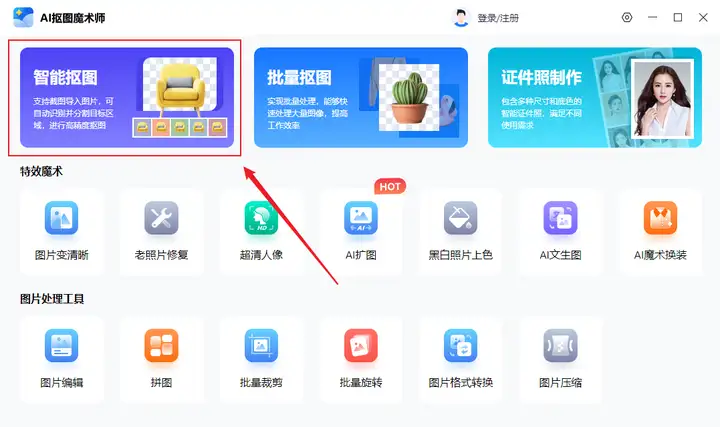
②等待它自动识别处理就可以得到一张透明背景照片了,可以直接点击更换背景。
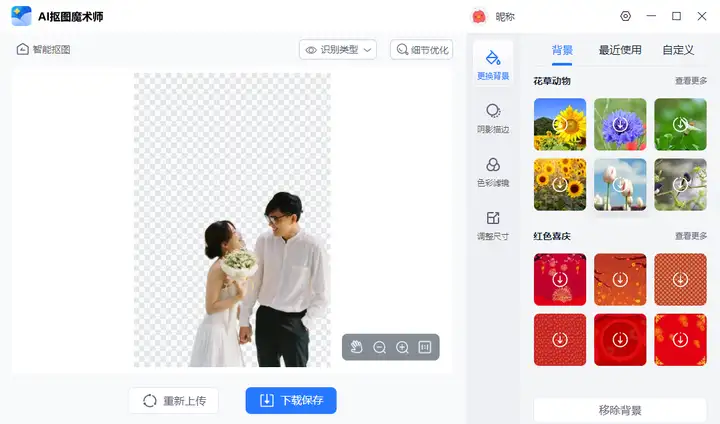
③点击【下载保存】保存照片。
前后对比效果:

4、通过『Removebg』抠图
一个好用的在线照片背景去除工具,浏览器打开之后可以直接使用,不需要安装很方便,可以免费使用。
①打开之后点击【上传照片】将需要抠图去背景的图片导入。
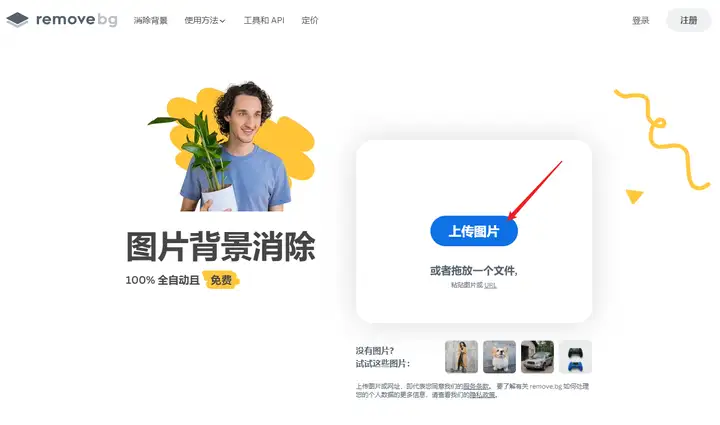
②上传照片之后它会自动识别处理将照片背景去除。点击可以查看前后对比效果。还可以擦除/恢复页面中你觉得抠得不够好的地方。
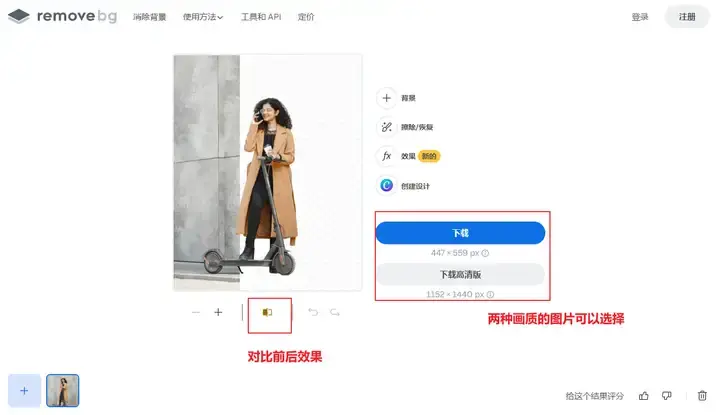
点击【背景】也能在线更换背景,可以从模板库中选择图片,也能自定义上传照片做背景。

③保存图片我们可以免费保存较低分辨率的图片,更高画质一点的需要消耗积分保存。






